Docker安装配置及使用命令
虚拟机用户:root,密码:1234
Mysql账户:root,密码:root
服务器的ip和密码:
IP:47.120.0.222
用户:root
密码:H开头的最长密码
安装CentOS
安装VMware虚拟机,随便找个教程即可
下载CentOS7 64位界面,推荐无GUI的简洁版
查看Linux防火墙
查看防火墙状态:systemctl status firewalld
开启防火墙:systemctl start firewalld
关闭防火墙:systemctl stop firewalld
开启防火墙:service firewalld start
开机禁止启动防火墙:systemctl disable firewalld.service
开机允许启动防火墙:systemctl unmask firewalld.service、systemctl start firewalld.service
设置某个服务开机自启动:systemctl enable [...]
查看Linux端口是否对外开放
1、查询已经对外开放的端口:netstat -anp
2、查看防火墙所有开放的端口:firewall-cmd --zone=public --list-ports
3、查询指定端口是否已经开放:firewall-cmd --query-port=8848/tcp
返回yes/no。此时也有可能返回firewalld is not running,此时需要打开防火墙在开放端口。
开放Linux某个端口
添加指定需要开放的端口:firewall-cmd --add-port=8848/tcp --permanent
重载入添加的端口,配置立即生效:firewall-cmd --reload
查询指定端口是否开启成功:firewall-cmd --query-port=8848/tcp
安装Docker
卸载系统之前的 docker
1
2
3
4
5
6
7
8sudo yum remove docker \
docker-client \
docker-client-latest \
docker-common \
docker-latest \
docker-latest-logrotate \
docker-logrotate \
docker-engine安装 Docker-CE
安装必须的依赖
1
2
3sudo yum install -y yum-utils \
device-mapper-persistent-data \
lvm2设置 docker repo 的 yum 位置
1
2
3sudo yum-config-manager \
--add-repo \
https://download.docker.com/linux/centos/docker-ce.repo安装 docker,以及 docker-cli
1
sudo yum install docker-ce docker-ce-cli containerd.io
启动Docker
1
sudo systemctl start docker
设置Docker开机自启
1
sudo systemctl enable docker
配置镜像加速(Ubuntu、CentOS)
1
2
3
4
5
6
7
8sudo mkdir -p /etc/docker
sudo tee /etc/docker/daemon.json <<-'EOF'
{
"registry-mirrors": ["https://uf5mphyd.mirror.aliyuncs.com"]
}
EOF
sudo systemctl daemon-reload
sudo systemctl restart dockerDocker中文文档
[docker 中文文档](docker 中文文档 | 简果网 (simapple.com))
Docker常用命令
镜像
拉取镜像
1 | docker pull [image]:[version] |
查看下载的镜像
1 | docker images |
本地加载镜像压缩包
1 | docker load -i [saved_image].tar |
保存镜像
1 | docker save -o [saved_image].tar [image]:[version] |
推送镜像
1 | docker push |
构建镜像
1 | docker build |
删除镜像
1 | docker rmi [image] |
容器
第一次运行容器时,运行以下命令构建容器
1 | docker run \ |
启动容器
1 | docker start [container] |
重启容器
1 | docker restart [container] |
停止容器
1 | docker stop [container] |
强制停止容器
1 | docker kill [container] |
删除容器
1 | docker rm (-f) [container] |
暂停容器
1 | docker pause [container] |
恢复容器
1 | docker unpause [container] |
查看容器的详细信息
1 | docker inspect [container] |
查看docker中正在运行的容器
1 | docker ps (-a) |
查看容器的日志(跟随刷新)
1 | docker logs [container] (-f) |
容器内部
在容器中执行命令
1 | docker exec [...] |
进入容器文件系统
1 | docker exec -it [container] /bin/bash |
查看容器的端口映射
1 | docker port [container] |

port/tcp表示容器内部的端口号和协议类型;0.0.0.0:port1->port2/tcp表示将主机的port1端口映射到容器内部的port2端口,0.0.0.0表示监听所有的网络接口,:::表示监听所有的IPv6网络接口。
设置容器的自动启动
1 | sudo docker update [container] --restart=always |
数据卷
创建数据卷
1 | docker volume create [volume] |
查看所有数据卷
1 | docker volume ls |
查看数据卷的详细信息
1 | docker volume inspect [volume] |
删除数据卷
1 | docker volume rm [volume] |
删除未使用的数据卷
1 | docker volume prune [volume] |
构建镜像
1 | docker build -t [image]:[version] ./[uri_dockerfile] |
uri_dockerfile目录下必须包含”DockerFile”和”Dockerfile中需要的文件”
部署微服务集群
在docker-compose.yml中配置好
1 | docker-compose up -d |
安装nodejs
在Windows和Macos上安装nodejs较方便,但是在Linux上就非常不方便,特此记录
去官网下载链接:http://nodejs.cn/download
选择Linux二进制文件(x64)

或用wget命令下载指定版本的包
1 | wget https://nodejs.org/dist/v14.15.4/node-v14.15.4-linux-x64.tar.xz |
解压缩
1 | tar -xvf node-v14.15.4-linux-x64.tar.xz |
创建软链接
1 | 建立node软链接 |
更换镜像源
1 | 设置国内淘宝镜像源 |
验证是否安装成功
1 | node -v |
安装hexo部署博客
安装hexo
1 | npm install hexo-cli -g |
创建软链接
1 | (如果之前已经链接过hexo了,则删除/usr/local/bin目录下的hexo软链接,重新添加hexo软链接) |
查看是否生效
1 | hexo -v |
安装pm2后台运行
安装pm2
1 | npm install pm2 -g |
(如果命令没有找到,则需要软链接一下pm2)
1 | ln -s /usr/local/nodejs/bin/pm2 /usr/local/bin |
在博客根目录下创建文件hexo_run.js
1 | const { exec } = require('child_process') |
在博客目录下运行脚本
1 | pm2 start hexo_run.js |

关闭脚本
1 | pm2 stop hexo_run.js |

部署Portainer
Portainer 是一款轻量级的应用,它提供了图形化界面,用于方便地管理Docker环境,包括单机环境和集群环境。
拉取Portainer镜像
1 | docker pull portainer/portainer-ce # 英文版 |
1 | docker pull 6053537/portainer-ce # 汉化版 |
创建实例并启动
1 | docker run -d -p 9000:9000 --restart=always -v /var/run/docker.sock:/var/run/docker.sock --name portainer 6053537/portainer-ce |
Portainer的默认账号和密码是:admin/admin,第一次进入需要创建用户,同时会提示你修改密码
部署Mysql
下载mysql5.7镜像文件
1 | docker pull mysql:5.7 |
创建实例并启动
(Mysql5.7)
1 | docker run -p 3306:3306 --name mysql \ |
(Mysql8最新版)
1 | docker run -p 3388:3388 --name mysql8 \ |
参数说明:
-p 3306:3306:将容器的 3306 端口映射到主机的 3306 端口
-v /mydata/mysql/conf:/etc/mysql:将配置文件夹挂载到主机
-v /mydata/mysql/log:/var/log/mysql:将日志文件夹挂载到主机
-v /mydata/mysql/data:/var/lib/mysql/:将配置文件夹挂载到主机
-e MYSQL_ROOT_PASSWORD=root:初始化 root 用户的密码
配置mysql
1 | vi /mydata/mysql/conf/my.cnf |
1 | [mysqld] |
进入容器的mysql命令行
1 | docker exec -it mysql mysql -uroot -proot |
设置远程访问
1 | grant all privileges on *.* to 'root'@'%' identified by 'root' with grant option; |
部署Redis
下载最新的镜像
1 | docker pull redis |
创建实例并启动
1 | mkdir -p /mydata/redis/conf |
1 | touch /mydata/redis/conf/redis.conf |
1 | docker run -p 6379:6379 --name redis -v /mydata/redis/data:/data \ |
参数说明:
-p 6379:6379:将容器的 6379 端口映射到Linux机的 6379 端口-v /mydata/redis/data:/data:将redis数据库挂载到主机-v /mydata/redis/conf/redis.conf:/etc/redis/redis.conf:将配置文件夹挂载到主机-d redis redis-server /etc/redis/redis.conf:使用redis-server命令将使用配置运行
1 | mkdir -p /mydata/redis2/conf |
参数说明:
-p 6380:6379:将容器的 6379 端口映射到Linux机的 6380 端口
1 | mkdir -p /mydata/redis3/conf |
使用redis镜像执行redis-cli命令连接
1 | docker exec -it redis redis-cli |
或 进入部署的redis命令行
1 | docker exec -it redis redis-cli |
Redis配置文件需要修改的项
1 | 注释掉这部分,不限制redis只能本地访问 |
Redis持久化的RDB和AOF对比
| RDB | AOF | |
|---|---|---|
| 持久化方式 | 定时对整个内存做快照 | 记录每一次执行的命令 |
| 数据完整性 | 不完整,两次备份之间会丢失 | 相对完整,取决于刷盘策略 |
| 文件大小 | 会有压缩,文件体积小 | 记录命令,文件体积很大 |
| 宕机恢复速度 | 很快 | 慢 |
| 数据恢复优先级 | 低,因为数据完整性不如AOF | 高,因为数据完整性更高 |
| 系统资源占用 | 高,大量CPU和内存消耗 | 低,主要占用磁盘IO资源,且重写时会占用大量CPU资源和内存资源 |
| 使用场景 | 可以容忍数分钟的数据丢失,追求更快的启动速度 | 对数据安全性要求较高 |
配置Redis主从关系
1、用Docker部署好三台Redis
主机redis,ip地址:192.168.113.132:6379
从机redis2,ip地址:192.168.113.132:6380
从机redis3,ip地址:192.168.113.132:6381

2 在从机上配置主机ip
进入redis2容器内部,配置主机ip
1 | docker exec -it redis2 bash |
1 | redis-cli |
1 | slaveof 192.168.113.132 6379 |
另一个从机重复以上步骤:
1 | docker exec -it redis3 bash |
1 | redis-cli |
1 | slaveof 192.168.113.132 6379 |
3、在主机上查看主从配置结果
1 | info replication |
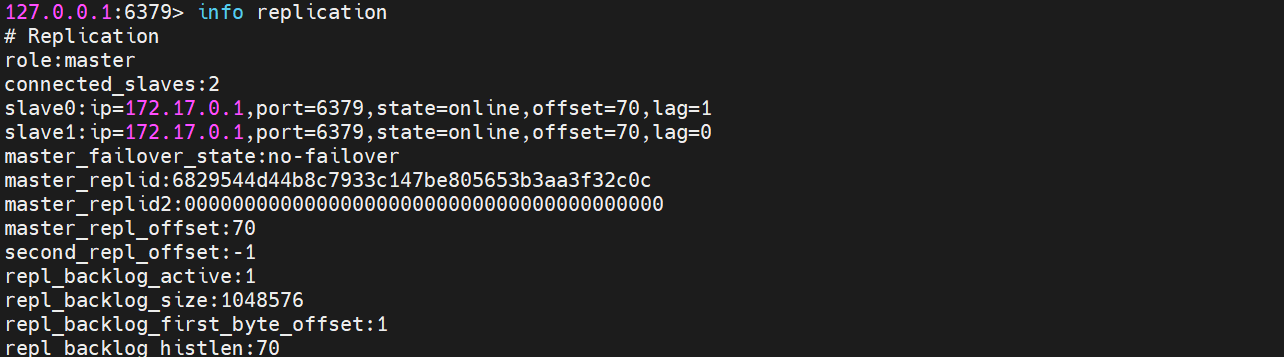
至此,Redis主从配置就好了!比单独部署更方便!
4、 主从数据同步原理
全量同步的流程
- slave节点请求增量同步
- master节点判断replid,发现不一致,拒绝增量同步
- master将完整内存数据生成RDB,发送RDB到slave
- slave清空本地数据,加载master的RDB
- master将RDB期间的命令记录在repl_baklog,并持续将log中的命令发送给slave
- slave执行接收到的命令,保持与master之间的同步
增量同步的流程
master节点和slave节点中维护了一个环形数组(前文提到的repl_baklog)和一个指针为offset。
slave来申请增量同步,带着replid和offset,然后master根据获取offset之后的数据,将其发送给slave,slave进行同步。
- 此时会出现一个问题,当slave下限太久时,master中存储的数据已经超过了这个repl_baklog的上线,因此就需要重新进行全量同步。
部署nacos
Windows下启动nacos
下载nacos安装包:https://github.com/alibaba/nacos/releases
解压,进入bin目录下创建一个.bat文件,以后启动就双击这个.bat文件
my_startup.bat:目录路径\nacos\bin\startup.cmd -m standalone
正常的启动命令是:startup.cmd -m standalone
Linux下安装nacos(稍麻烦)
先远程连接服务器数据库,创建nacos数据库
1 | CREATE database if NOT EXISTS `nacos_config` default character set utf8mb4 collate utf8mb4_unicode_ci; |
拉取对应的镜像文件
1 | docker pull nacos/nacos-server |
挂载目录
1 | mkdir -p /mydata/nacos/data/ |
修改nacos配置文件
1 | vi /mydata/nacos/init.d/custom.properties |
1 | server.contextPath=/nacos |
启动nacos容器:
1 | docker run \ |
(排错用)进入nacos容器编辑配置文件
1 | docker exec -it nacos bash |
此时nacos容器就安装成功了可以打开浏览器进行登录:
1 | https://192.168.113.132:8848/nacos |
1 | 账号:nacos |
最后设置nacos自启动:
1 | docker update --restart=always nacos |
部署RabbitMQ
拉取镜像
1 | docker pull rabbitmq:3-management |
或本地加载
1 | docker load -i mq.tar |
启动MQ
-e RABBITMQ_DEFAULT_USER=itcast \ 后台管理界面的用户名、密码
-e RABBITMQ_DEFAULT_PASS=123321
-p 15672:15672 \ 后台管理界面的端口
-p 5672:5672 \ 消息通信的端口
1 | docker run \ |
部署Elasticsearch
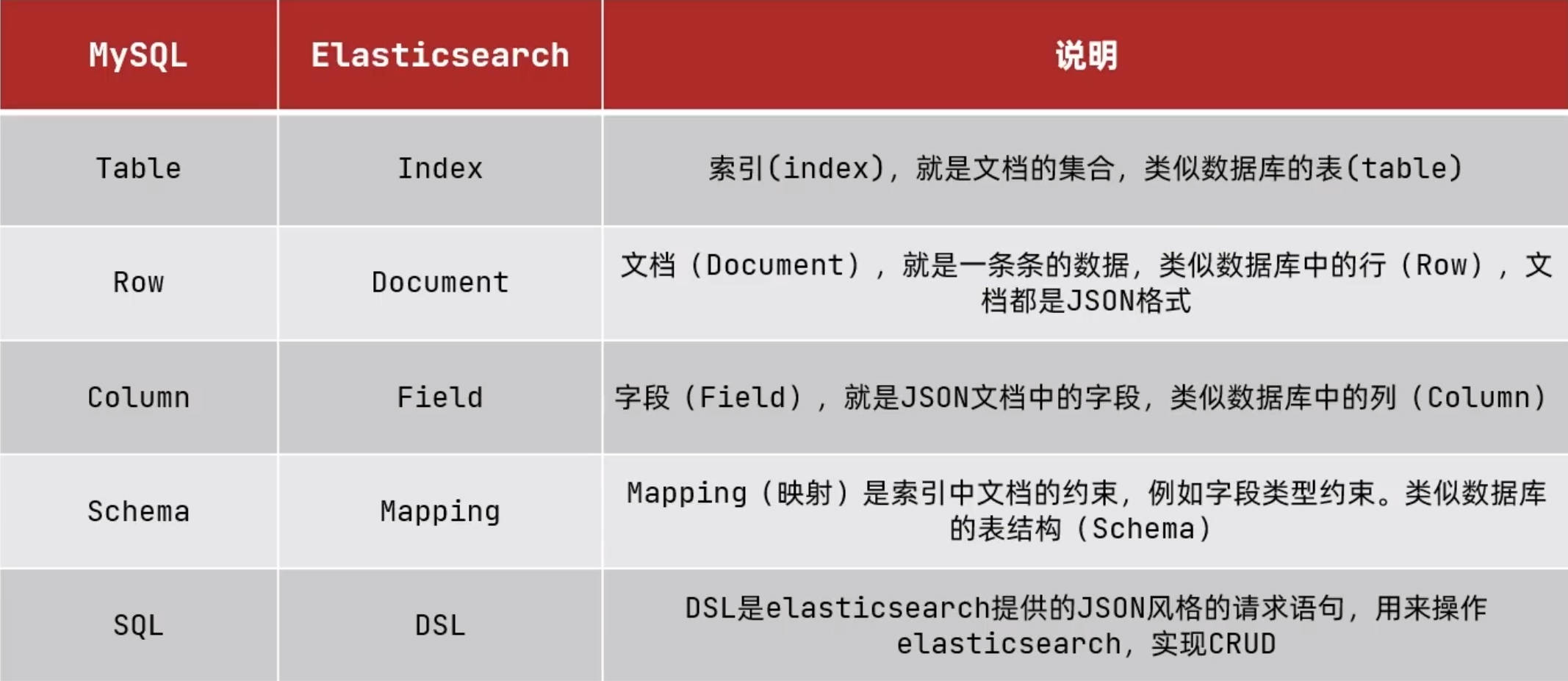
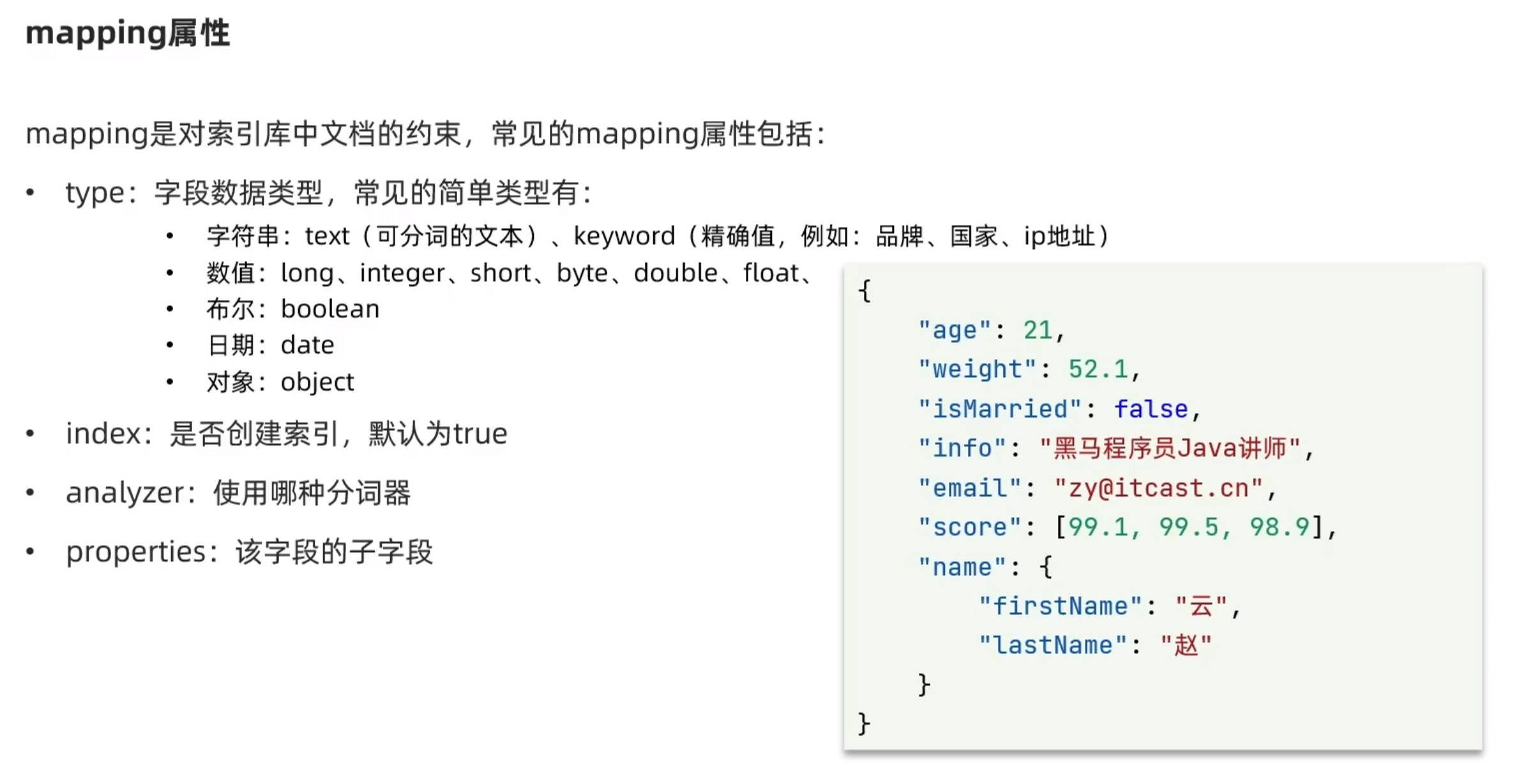
拉取/加载镜像
1 | docker load -i es.tar |
运行docker命令,部署单点es:
命令解释: - `-e "cluster.name=es-docker-cluster"`:设置集群名称 - `-e "http.host=0.0.0.0"`:监听的地址,可以外网访问 - `-e "ES_JAVA_OPTS=-Xms512m -Xmx512m"`:内存大小 - `-e "discovery.type=single-node"`:非集群模式 - `-v es-data:/usr/share/elasticsearch/data`:挂载逻辑卷,绑定es的数据目录 - `-v es-logs:/usr/share/elasticsearch/logs`:挂载逻辑卷,绑定es的日志目录 - `-v es-plugins:/usr/share/elasticsearch/plugins`:挂载逻辑卷,绑定es的插件目录 - `--privileged`:授予逻辑卷访问权 - `--network es-net` :加入一个名为es-net的网络中 - `-p 9200:9200`:暴露给http的端口 - `-p 9300:9300`:暴露给其他节点互联的端口
1 | docker run -d \ |
在浏览器中输入:http://192.168.113.132:9200 即可看到elasticsearch的响应结果
安装IK分词器
在线安装
1 | 进入容器内部 |
离线安装
查看elasticsearch的数据卷目录
1 | docker volume inspect es-plugins |
显示结果:
1 | [ |
将ik文件夹上传到/var/lib/docker/volumes/es-plugins/_data目录下
重启容器
1 | docker restart es |
查看日志,发现加载ik插件,就说明安装成功了
1 | docker logs -f es |
测试IK分词器
ik_smart:最少切分ik_max_word:最细切分
1 | GET /_analyze |
扩展词词典 && 停用词词典
前往/var/lib/docker/volumes/es-plugins/_data/ik/config目录下,编辑IKAnalyzer.cfg.xml文件,添加扩展词词典ext.dic和停用词词典stop.dic
注意当前文件的编码必须是 UTF-8 格式,严禁使用Windows记事本编辑
重启elasticsearch和kibana
1 | docker restart elasticsearch |
查看日志,发现日志中已经成功加载ext.dic和stop.dic配置文件
1 | docker logs -f es |
部署kibana
创建网络
需要让es和kibana容器互联,因此需要创建一个网络
1 | docker network create es-net |
拉取/加载镜像
1 | docker load -i kibana.tar |
部署kibana
--network es-net:加入一个名为es-net的网络中,与elasticsearch在同一个网络中-e ELASTICSEARCH_HOSTS=http://es:9200":设置elasticsearch的地址,因为kibana已经与elasticsearch在一个网络,因此可以用容器名直接访问elasticsearch-p 5601:5601:端口映射配置
1 | docker run -d \ |
此时,在浏览器输入地址访问:http://192.168.113.132:5601,即可看到结果
部署nginx
拉取镜像
1 | docker pull nginx |
简单上手
1 | docker run --restart=always --name=nginx -p 80:80 -d nginx |
创建数据卷文件
1 | mkdir /mydata/nginx/conf/ |
1 | mkdir /mydata/nginx/conf.d/ |
1 | mkdir /mydata/nginx/log/ |
1 | mkdir /mydata/nginx/html/ |
1 | mkdir /mydata/nginx/conf/leadnews/ |
创建容器
1 | docker run -d \ |
需要手写挂载的数据卷
/etc/nginx/nginx.conf
1 | user nginx; |
/etc/nginx/conf.d/default.conf
1 | server { |
自定义配置文件
1 | upstream heima-app-gateway{ |
部署minio
拉取镜像
1 | docker pull minio/minio |
创建容器(minio端口默认是9000,但是会和Portainer端口冲突,所以这里改成了9100)
现在需要增加额外一个端口号用于web管理 –console-address “:9090” ;API管理地址 –console-address “:9000”
1 | docker run -d \ |
web管理地址:http://192.168.113.132:9001/
API管理地址:http://192.168.113.132:9100/


